Primeiro passo é como funciona as abas de atendimento:
- Aba “ NOVOS ”

Nessa aba contém várias funcionalidades:
“ MINHA FILA ” > essa fila apenas o dono da fila tem acesso, quando é transferido um atendimento para um atendente específico.
“ FILA DE EQUIPE ” > caso esteja cadastrado em alguma equipe específica também terá acesso a essa fila.
“ FILA GERAL ” > nessa fila todos os atendentes têm acesso, quando o lead/cliente envia uma mensagem ou interage com uma mensagem do envio em massa ou integração é nessa fila que ele vai estar. Dessa forma o atendente consegue visualizar e assumir o atendimento para dar continuidade ao atendimento.
Ainda na aba de novos temos a opção de “FILTROS”

- Filtro por “ Tipos de conversas ” > individuais ou grupos
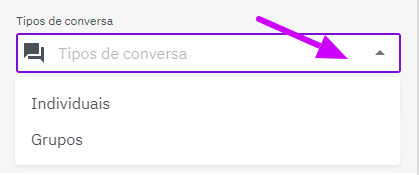
- Filtro por “ Tags ” > selecione a tag desejada
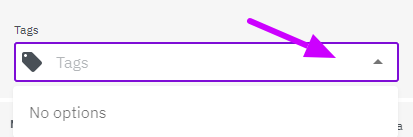
Após assumir um atendimento, o lead vai para a aba de “Em atendimento”

- Aba “ EM ATENDIMENTO “

Nessa aba permanecem os leads que o atendente assumiu, dessa forma o atendente poderá dar continuidade ao atendimento.
Nessa aba também temos a opção de “FILTROS”
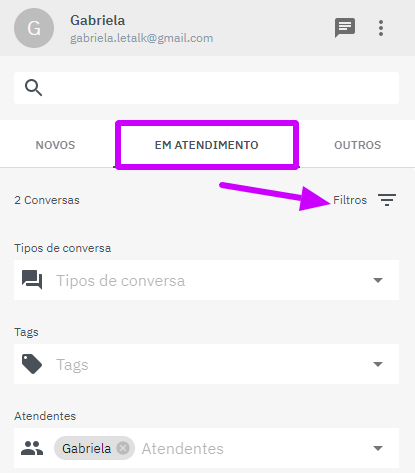
- Filtro por “ Tipos de conversas ” > individuais ou grupos
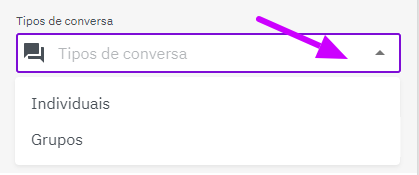
- Filtro por “ Tags ” > selecione a tag desejada

- Filtro por “ Atendentes” > selecione o atendente que deseja ver as conversas em atendimento. Esse filtro só tem acesso quem está cadastrado como GESTOR.
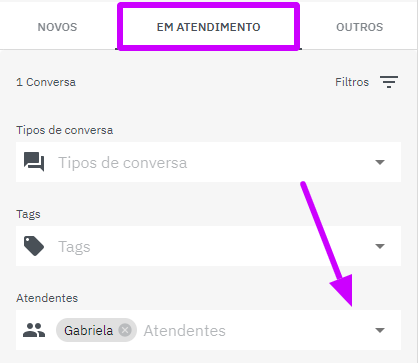
Após terminar o atendimento com o lead, clica em finalizar. Dessa forma seu atendimento será finalizado e direcionado para a aba de “ Outros “.
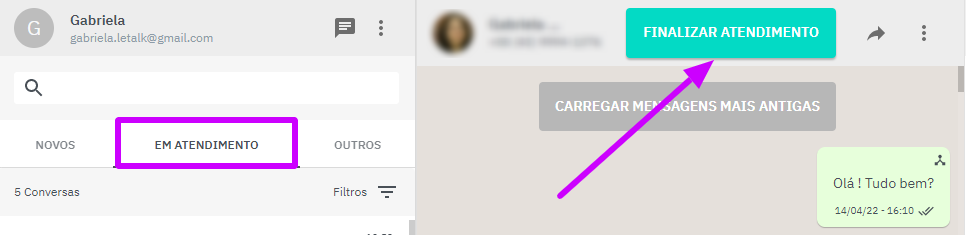
- Aba “ OUTROS “

Nessa aba existem várias funcionalidades que vou listar abaixo, tem também as opções de filtros.
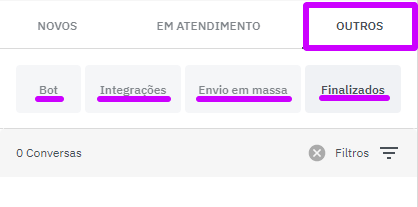
- Ao clicar no botão BOT > Você visualiza os leads que entraram no bot e não foram atendidos por falta de alguma configuração no fluxo do bot ou que ainda não selecionaram a opção para seguir o atendimento.
- Ao clicar no botão INTEGRAÇÕES > Você visualiza os leads que receberam mensagem por integração e não interagiram respondendo a mensagem.
- Ao clicar no botão ENVIO EM MASSA > Você visualiza os os leads receberam mensagem por envio em massa e não interagiram respondendo a mensagem.
- Ao clicar no botão FINALIZADOS > Você visualiza os leads que você finalizou após o atendimento.
Opção de “FILTROS”
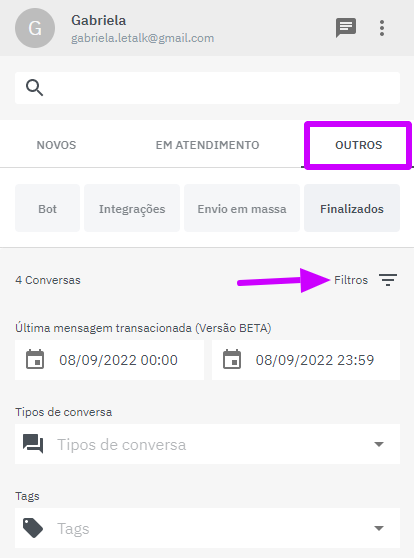
- Filtro por data > selecione a data que deseja ser filtrada
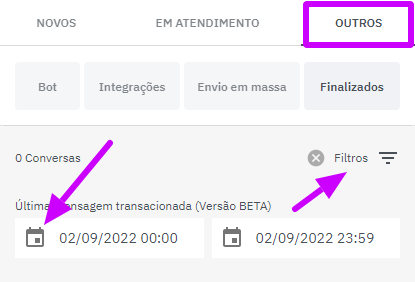
- Filtro por “ Tipos de conversas ” > individuais ou grupos

- Filtro por “ Tags ” > selecione a tag desejada
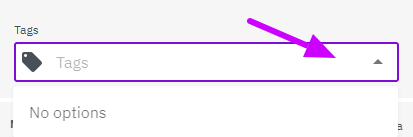
Prontinho! Agora você já sabe todas as funcionalidades para realizar o atendimento.
Leia também: Como criar e usar Tags